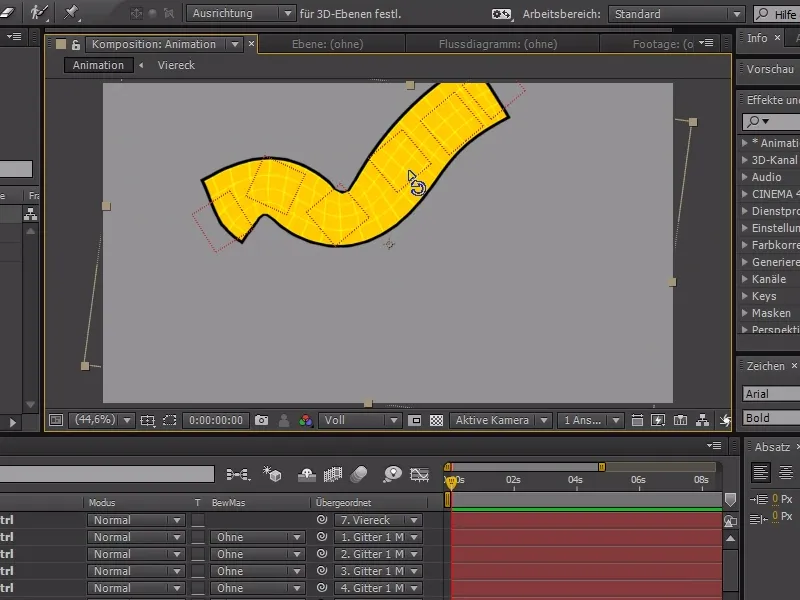Ce Quick Tip vous simplifiera considérablement l'animation.
Vous connaissez probablement déjà l'outil Marionnette. Cela me permet de placer plusieurs « pins » sur des objets spécifiques et de déformer l'objet en déplaçant certains de ces pins. C'est un bon moyen d'animer dynamiquement des formes statiques.
J'ai maintenant créé un petit carré dans une couche de forme dans After Effects - mais cela n'a pas besoin d'être un élément d'After Effects. Il pourrait s'agir tout aussi bien de calques de pixels, de photos ou de fichiers vectoriels provenant d'Illustrator.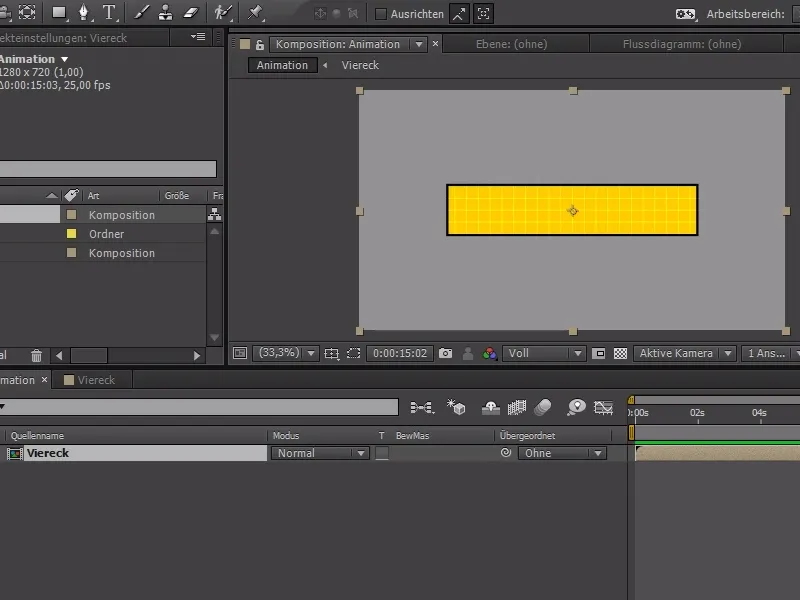
Dans l'exemple, je place maintenant 3 pins au début, au milieu et à la fin de la forme. Nous pouvons maintenant casser, plier et modifier la forme.
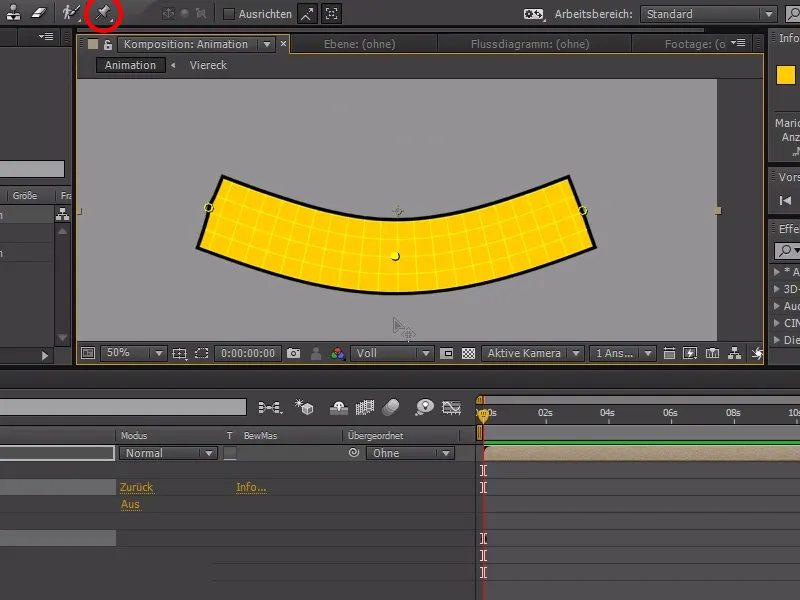
Cependant, il y a une fonction que je n'aime pas dans le nouveau outil Marionnette.
Lorsque nous déplions maintenant les effets> ; Marionnette> ; Grille> ; Déformer, nous voyons les 3 pins. J'aimerais pouvoir séparer les dimensions en faisant un clic droit - ce qui ne fonctionne malheureusement pas ici. Nous n'avons donc pas la possibilité de travailler avec des courbes avec l'outil Marionnette. De plus, nous n'avons pas non plus la possibilité de les hiérarchiser. C'est pourquoi il est toujours pénible d'animer avec l'outil Marionnette.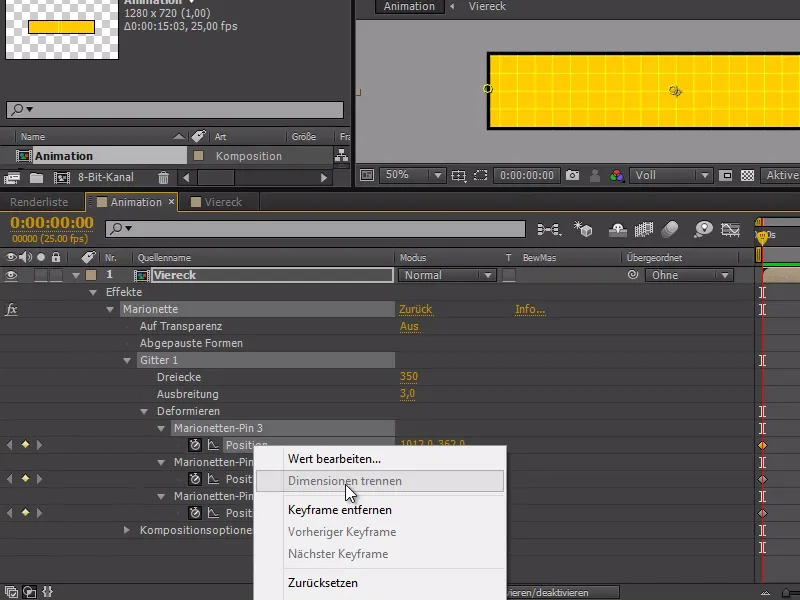
Pour résoudre ce problème, je vais vous montrer aujourd'hui comment vous pouvez animer correctement en utilisant des objets nuls et les pins Marionnette ensemble.
Dans ce cas, je crée un nouvel objet nul avec Ctrl+Maj+Alt+Y et je déplace l'objet nul près de mon 1er pin Marionnette.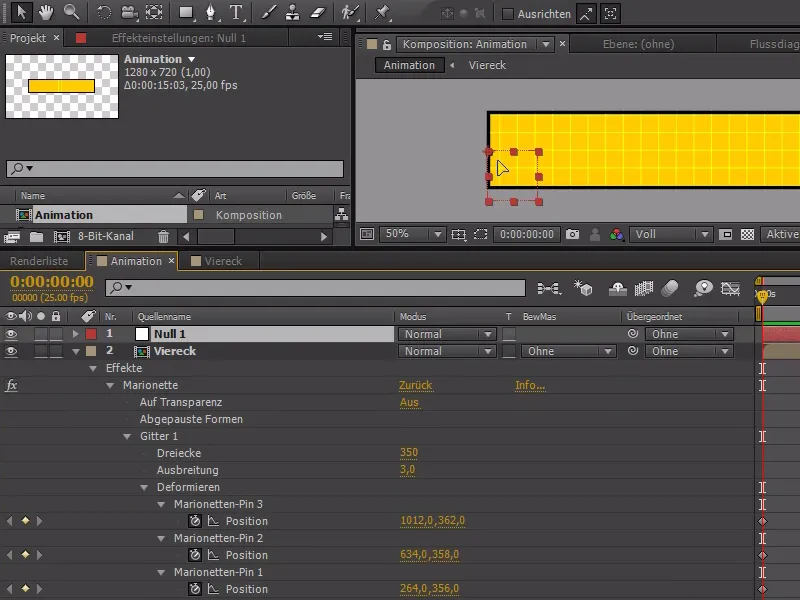
Et maintenant, j'aimerais attacher le pin Marionnette à l'objet nul.
Pour cela, j'ai besoin d'une expression :
e = thisComp.layer(« Objet nul 1 ») ;
fromComp(e.toComp(e.anchorPoint))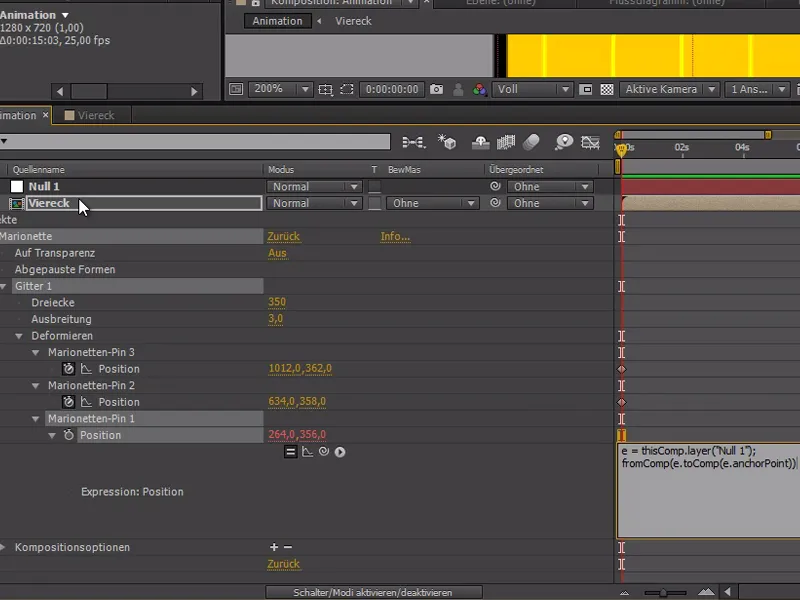
Si je déplace maintenant mon objet nul, le pin est attaché comme souhaité, et déforme l'objet.
Nous pouvons maintenant créer plusieurs objets nuls et y attacher les autres pins.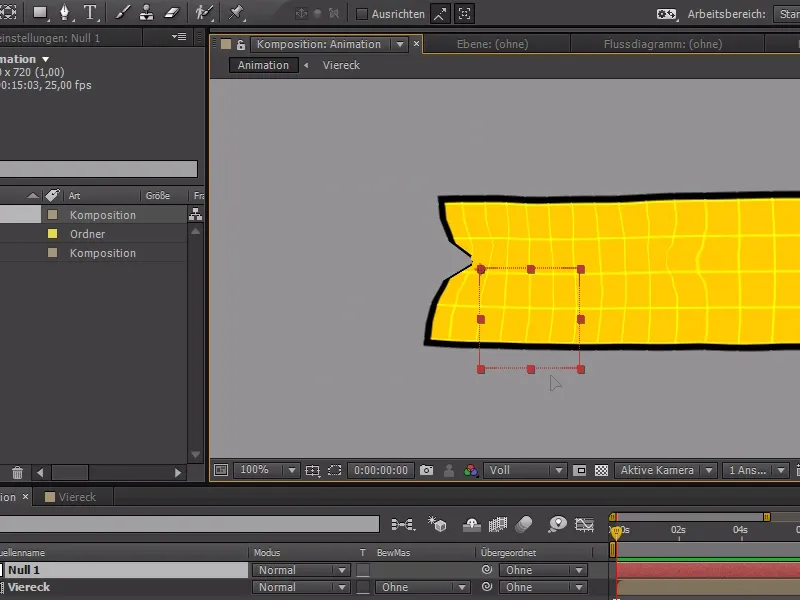
Cependant, cette méthode est assez compliquée et fastidieuse, il existe également un moyen plus simple d'équiper automatiquement plusieurs pins avec des objets nuls.
Le désert de scripts et d'expressions de Leem a écrit un script à ce sujet, disponible sur son site web, que vous pouvez maintenant copier facilement dans ExtendScript Toolkit CC* (Cliquez ici !). Je sélectionne Adobe After Effects CC comme cible.
*) Vous devrez peut-être encore installer le programme si ce n'est pas déjà fait automatiquement avec le Cloud.
Vous pouvez éventuellement le télécharger gratuitement.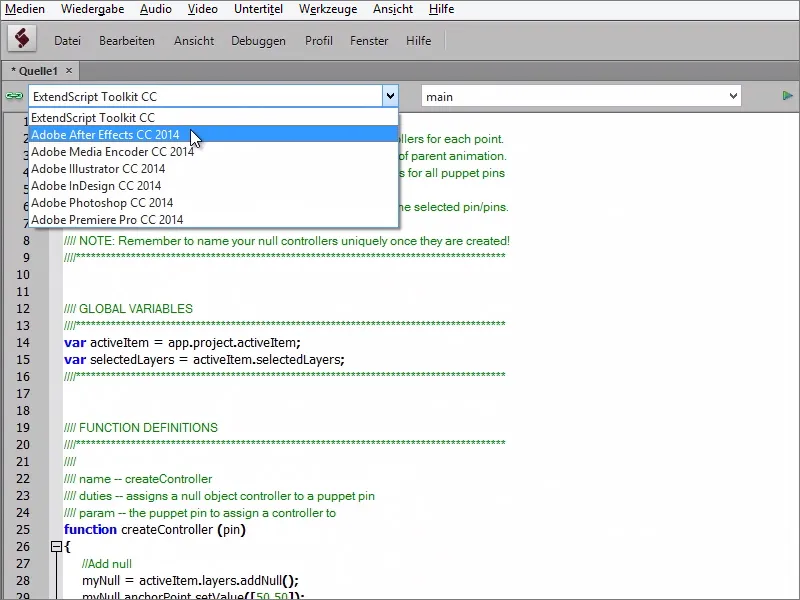
Je sélectionne mes pins Marionnette dans Ae et lance l'action dans ExtendScript..webp?tutkfid=84011)
Et grâce aux objets nuls, nous pouvons maintenant regrouper tous les pins et les transformer plus facilement.
Ainsi, je peux par exemple faire tourner les objets nuls et représenter plus facilement un « salut » ou des actions similaires, qui étaient auparavant beaucoup plus difficiles à animer.